Redwood: 新規監督者ワークベンチの使用
概要
保守監督者は、保守チームの円滑な運用を確保する責任があります。 保守監督者は、作業オーダーを管理し、タスクを技術者に割り当て、安全基準および運用基準へのコンプライアンスを確保します。 また、監督者は在庫管理、予算編成、ベンダーとの関係を処理して、部品や資材のタイムリな調達を確保します。
この更新では、Oracle Fusion Maintenanceに新しいRedwood保守監督ワークベンチが含まれています。 保守監督ワークベンチでは、統合された最新のインタフェースを使用して、重要な保守管理ツールを1箇所に統合することで保守管理を簡素化します。
主な機能
保守監督ワークベンチには、監督者が保守工程を効率的に管理するのに役立つ次の主要機能が含まれています:
- 作業オーダーの表示および管理
- 作業オーダーのスケジュール
- 作業オーダーの割当
有効にすると、「保守管理」ランディング・ページの「タスク」メニューから保守監督ワークベンチにアクセスできます。 ワークベンチを有効にしても、既存の「保守作業オーダーの管理」ページは無効になりません。
作業オーダーの表示および管理
「保守監督」にナビゲートすると、「作業オーダー」タブがデフォルトで表示されます。 「作業オーダー」タブから次の機能を使用できます:
- 組織コンテキスト・スイッチャ: 組織を選択して、関連する作業オーダーを表示します。 選択した組織に基づいてページ・メトリックおよび結果がリフレッシュされます。
- キー・メトリック・ダッシュボード: 「オープン」、「未リリース」、「期日超過」、「完了」作業オーダーなどの作業オーダー・メトリックがリアルタイム表示のために表示されます。
- 検索とフィルタ: キーワード検索、提示フィルタおよび保存検索を使用して、作業オーダー・ステータス、優先度または計画開始日で結果を絞り込みます。
- 作業オーダーの編集: ステータス、優先度またはその他の詳細をページ内で直接更新します。
- 作業オーダーの作成: 「作業オーダーの作成」処理を使用して、単一または複数資産のオプションを含む新しい作業オーダーを迅速に作成します。
組織の選択
ページ上部の近くにある組織コンテキスト・スイッチャを使用すると、組織を選択して関連する作業オーダーを表示できます。 コンテキスト組織は、保守管理のデフォルト保守組織にデフォルト設定されます。 アクセス権を持つ他の保守組織を選択できます。
次のスクリーンショットは、組織コンテキスト・スイッチャを含む「作業オーダー」タブを示しています:
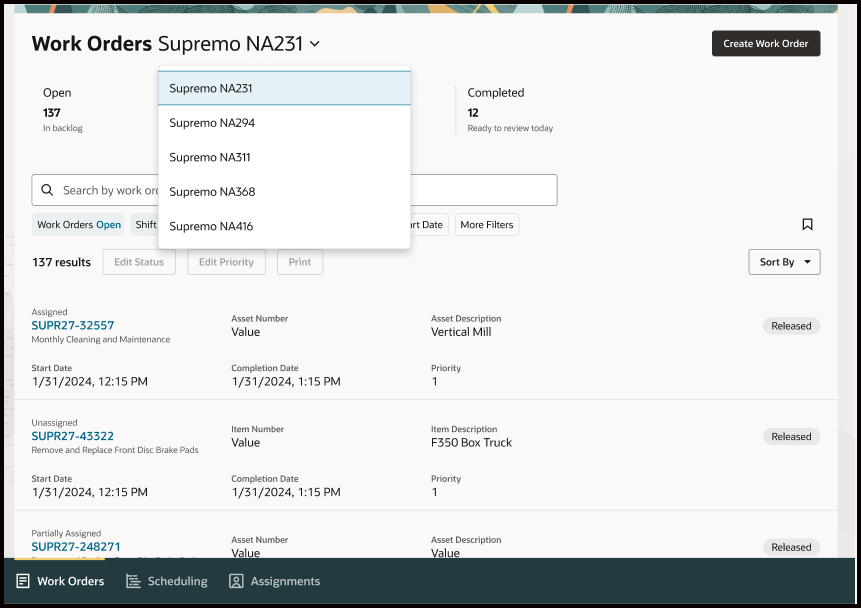
保守監督の「作業オーダー」タブの組織スイッチャ
キー・メトリックの表示
「作業オーダー」タブには、オープン、未リリース、期日超過、完了した作業オーダー数など、選択した組織の主な運用メトリックの静的スコアボードが含まれます。 デフォルトでは、次のメトリックが含まれます:
- オープン: 現在日時点でのオープン作業オーダーの数。 作業オーダーのステータスは、「リリース済」、「未リリース」または「保留中」です。 すべてのオープン作業オーダーに、現在日以前の計画開始日があります。
- 未リリース: 現在日時点の未リリース作業オーダーの数。 すべての未リリースの作業オーダーに、現在日以前の計画開始日があります。
- 期日超過: 計画完了日が現在日より前で、ステータスが「リリース済」、「未リリース」または「保留中」の作業オーダーの数。
- 完了: 本日完了した、レビューおよびクローズが可能な作業オーダーの数。
次のスクリーンショットは、保守監督の「作業オーダー」タブに表示されるメトリックまたはキー・パフォーマンス・インジケータ(KPI)を示しています。
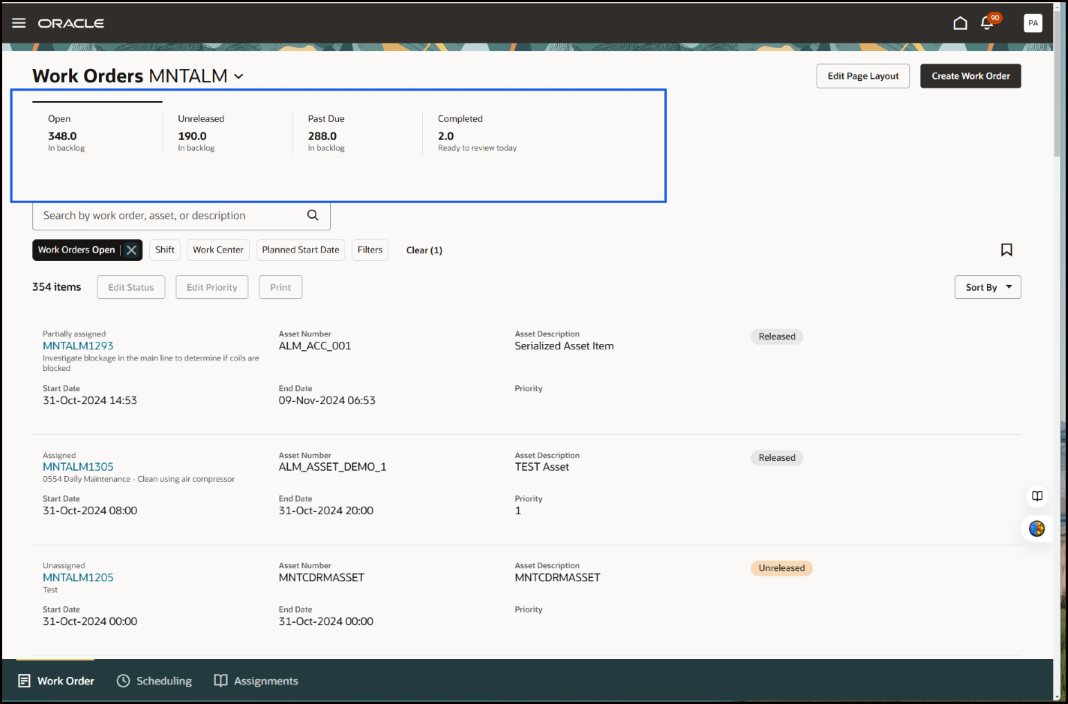
作業オーダーおよびKPIのリストが表示された「作業オーダー」タブ
ページ・レイアウトの編集
監督者は、Oracle Transaction Business Intelligence (OTBI)のビジュアライゼーションを埋め込むことで、保守監督ワークベンチをパーソナライズできます。
レイアウトをパーソナライズする手順は、次のとおりです:
- 「ページ・レイアウトの編集」をクリックします。
- KPIコンテンツをスコアボード・リージョンにドラッグします。
- 対応するビジュアライゼーションをスコアボード領域の下に追加します。
KPIとビジュアライゼーションを柔軟に追加できるため、監督者は独自のワークフローと運用目標に沿ったダッシュボードを作成できます。
次のスクリーンショットは、ライブラリからのKPIおよびビジュアライゼーションの追加を示しています:
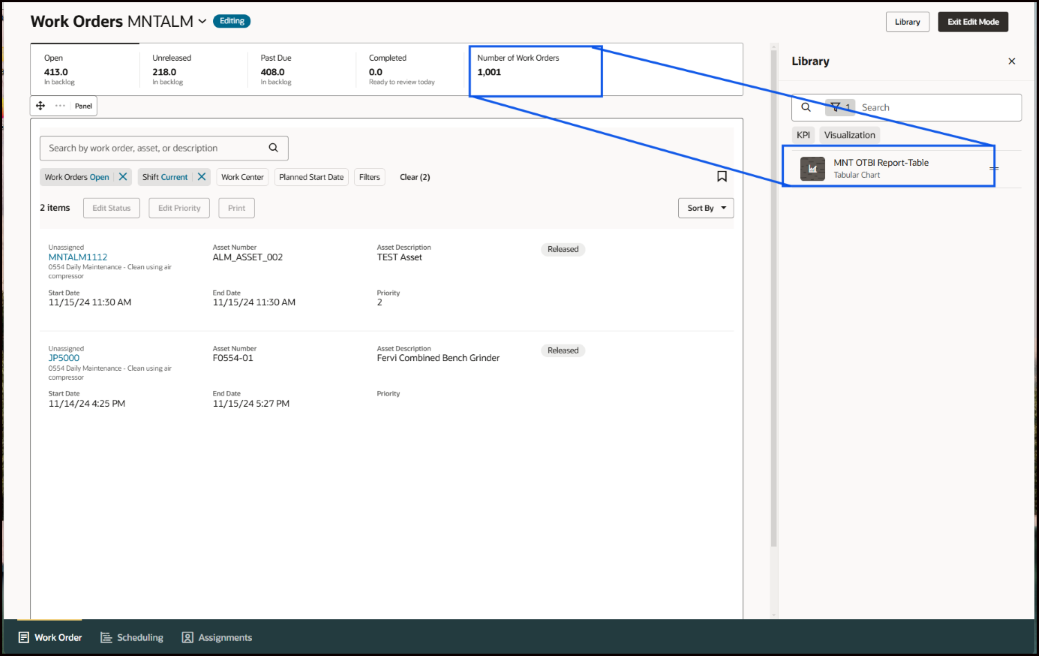
「作業オーダー」タブの編集モード
作業オーダーの検索
「作業オーダー」タブには、デフォルトで現在のシフトのオープン作業オーダーが表示されます。 デフォルト構成は、シフトの終了までに完了する予定のオーダーに焦点を当てます。 提示フィルタ、キーワード検索および追加フィルタを使用して、結果をカスタマイズおよび絞り込むことができます。 たとえば、現在のシフトの選択を解除し、計画開始日と計画完了日に基づいてフィルタして、来週などのカスタム日付範囲を設定できます。
検索機能は、複数の属性にわたる全文検索をサポートします。 結果は、管理しやすいようにソート可能な表に表示されます。
検索基準
キーワード検索を使用して、次のような属性で結果をフィルタ処理できます:
- 作業オーダー番号
- 作業オーダー摘要
- 資産番号
- 資産摘要
- 資産シリアル番号
- 資産ロット番号
- 品目番号
- 品目摘要
提示フィルタ
提示フィルタを使用して結果をさらに絞り込みます:
- 作業オーダー: 作業オーダーのステータス・オプション(「オープン」、「未リリース」、「期日超過」または「完了」)でフィルタします。
- シフト: 組織のデフォルト・カレンダに定義されているシフト設定に基づいて、「過去」、「現在」、「次」、「本日」などの時間枠でフィルタします。
追加機能
保存済検索: 頻繁に使用される基準およびフィルタ設定を保存して、迅速にアクセスします。 個人検索構成と共有検索構成の両方を作成して、デフォルトを設定したり、将来の検索のために保存済コンテキストを選択できます。
ソート・オプション: 次の条件を使用して、結果を整理します:
- 優先度(「高から低」または「低から高」)
- 計画開始日(「新から旧」または「旧から新」)
わかりやすくするために結果は日付および優先度ごとに表示され、各行が特定の作業オーダーおよび資産に対応しています。 このアプローチでは、1つの作業オーダーにリンクされた1つ以上の資産を管理できます。各行には作業オーダーと関連資産の詳細ビューが表示されます。
強力な検索およびフィルタリング機能により、業務上のニーズに基づいて、作業オーダーを効率的に検索、優先度付けおよび管理できます。
次のスクリーンショットは、検索バーおよび検索オプションを示しています:
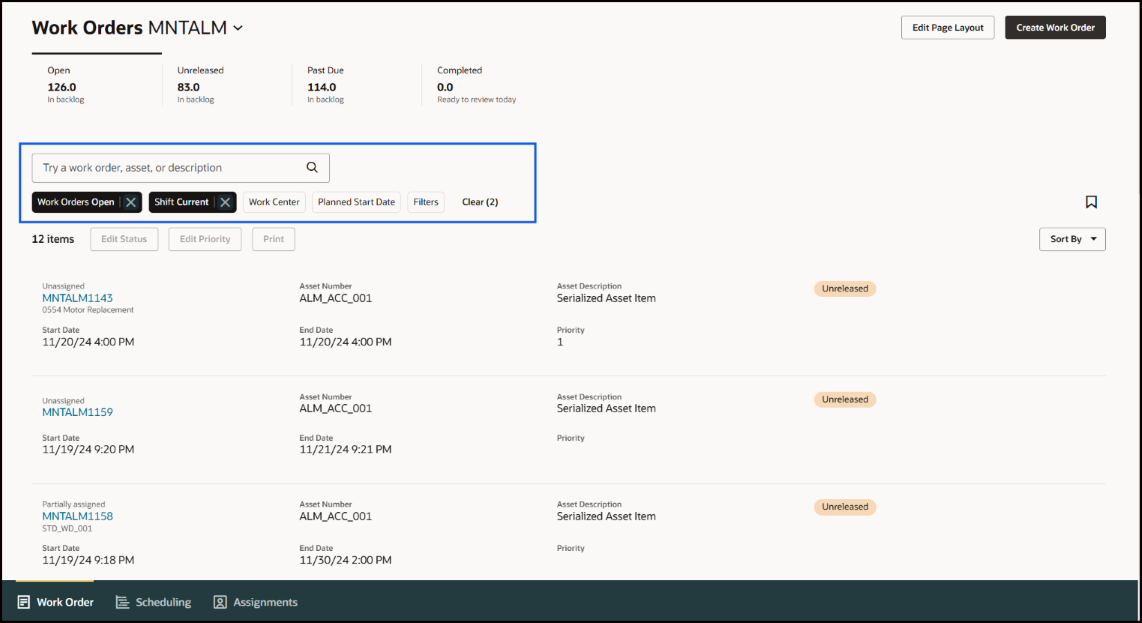
検索機能および提示フィルタが表示された「作業オーダー」タブ
クイック処理の実行
作業オーダー行を選択し、使用可能なクイック処理のいずれかを使用して、作業オーダー・ステータスの編集、作業オーダー優先度の編集または作業オーダーの印刷を行うことができます。
次のスクリーンショットは、強調表示された作業オーダー行と処理ボタンを示しています:
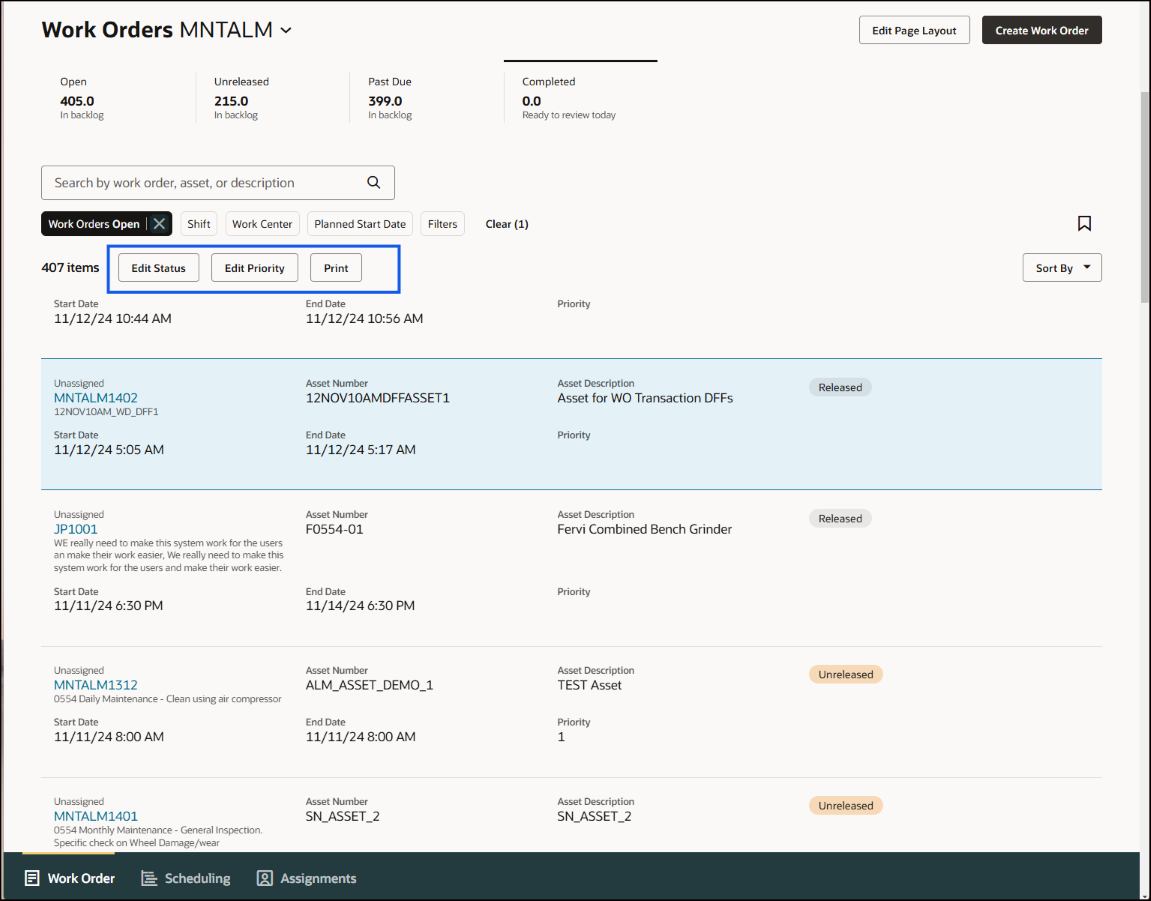
作業オーダー処理が表示された「作業オーダー」タブ
作業オーダー詳細の表示および編集
作業オーダー番号をクリックすると、任意の作業オーダーの詳細ページにナビゲートして、詳細情報を確認できます。 「詳細」タブには、一般情報、作業定義詳細、スケジューリングと完了、追加情報および添付が含まれます。
「資産」、「工程」、「資材」、「リソース」および「ノートおよび添付」タブにアクセスすることもできます。 各タブで情報を編集できます。 「資産」タブには、作業オーダー資産情報および関連するメーターが表示され、これらを更新できます。 「工程」タブでは、作業オーダーが「未リリース」ステータスの場合に工程を追加できます。 それぞれのタブで、計画済の資材およびリソースを更新および追加できます。 ノートおよび添付を編集、または作業オーダーに追加できます。
特定の属性は、作業オーダーのステータスに応じて更新できます。 たとえば、作業オーダーが未リリース・ステータスの場合は、作業定義を編集できます。 ただし、作業オーダーがリリース済ステータスの場合、作業オーダー工程属性は更新できません。
次のスクリーンショットは、作業オーダーの「詳細」タブを示しています:
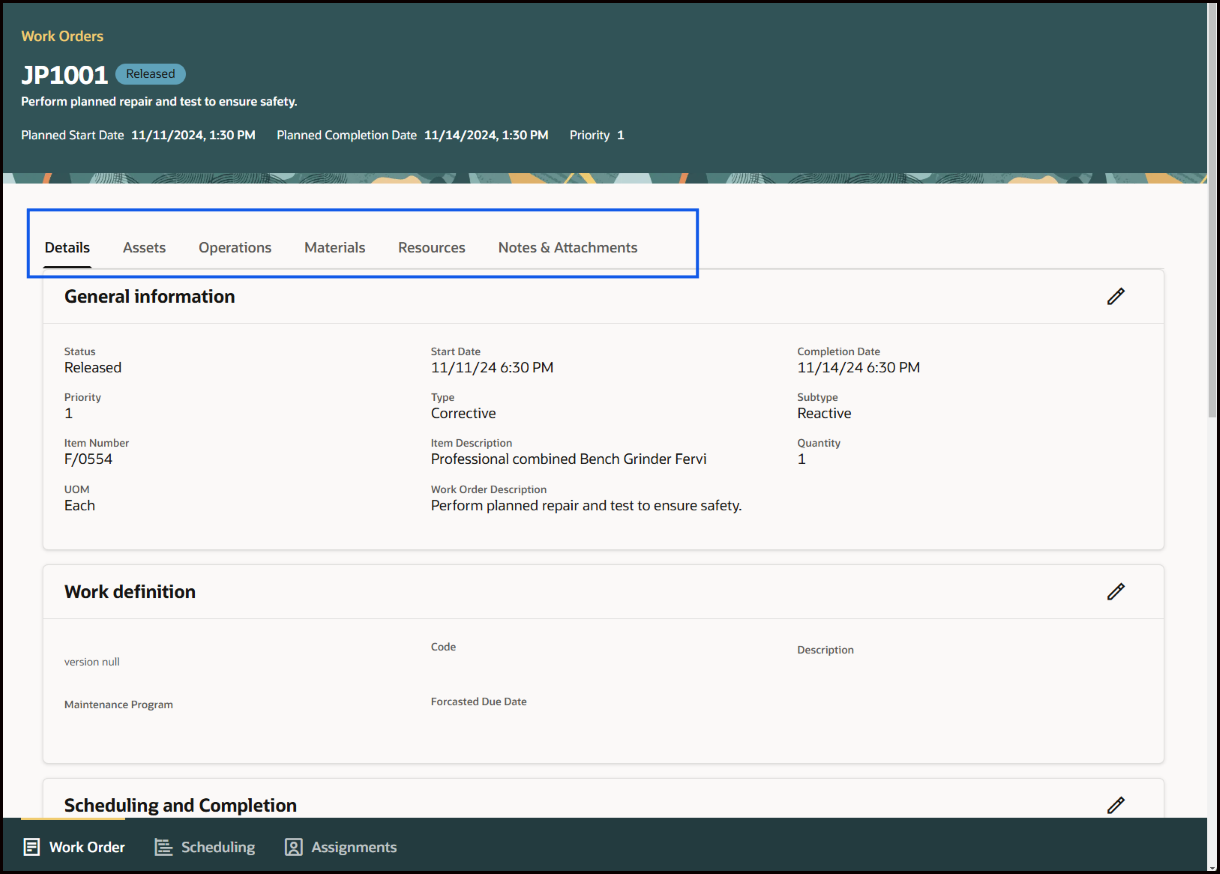
作業オーダー詳細が表示された「作業オーダー」タブ
次のスクリーンショットは、「取消」および「保存」ボタンがある編集モードの「一般情報」セクションを示しています。
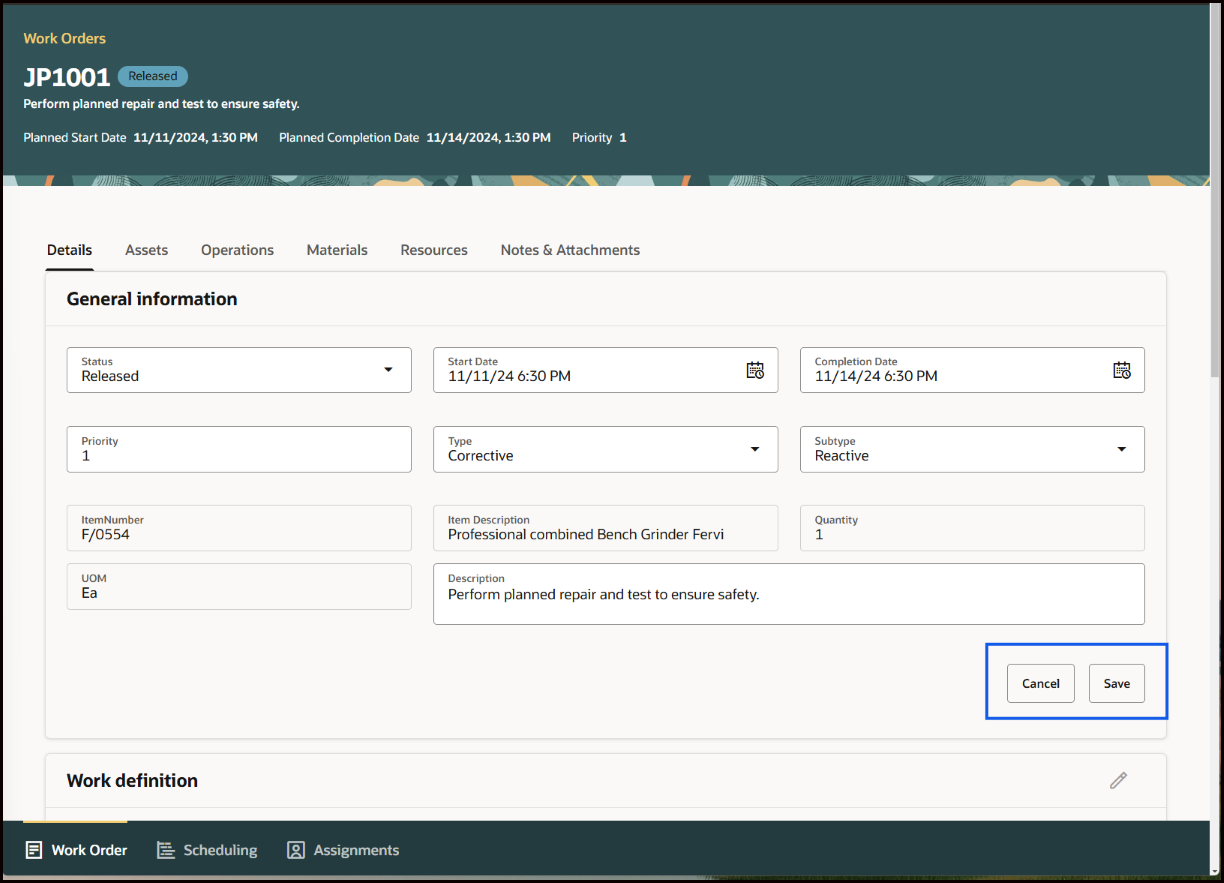
編集モードの作業オーダー詳細の「一般情報」
作業オーダーの作成
作業オーダーを作成するには、「作業オーダーの作成」をクリックします。 単一資産または複数資産の作業オーダーの詳細を指定できるドロワーがオープンします。
次のスクリーンショットは、「作業オーダーの作成」ボタンを示しています:
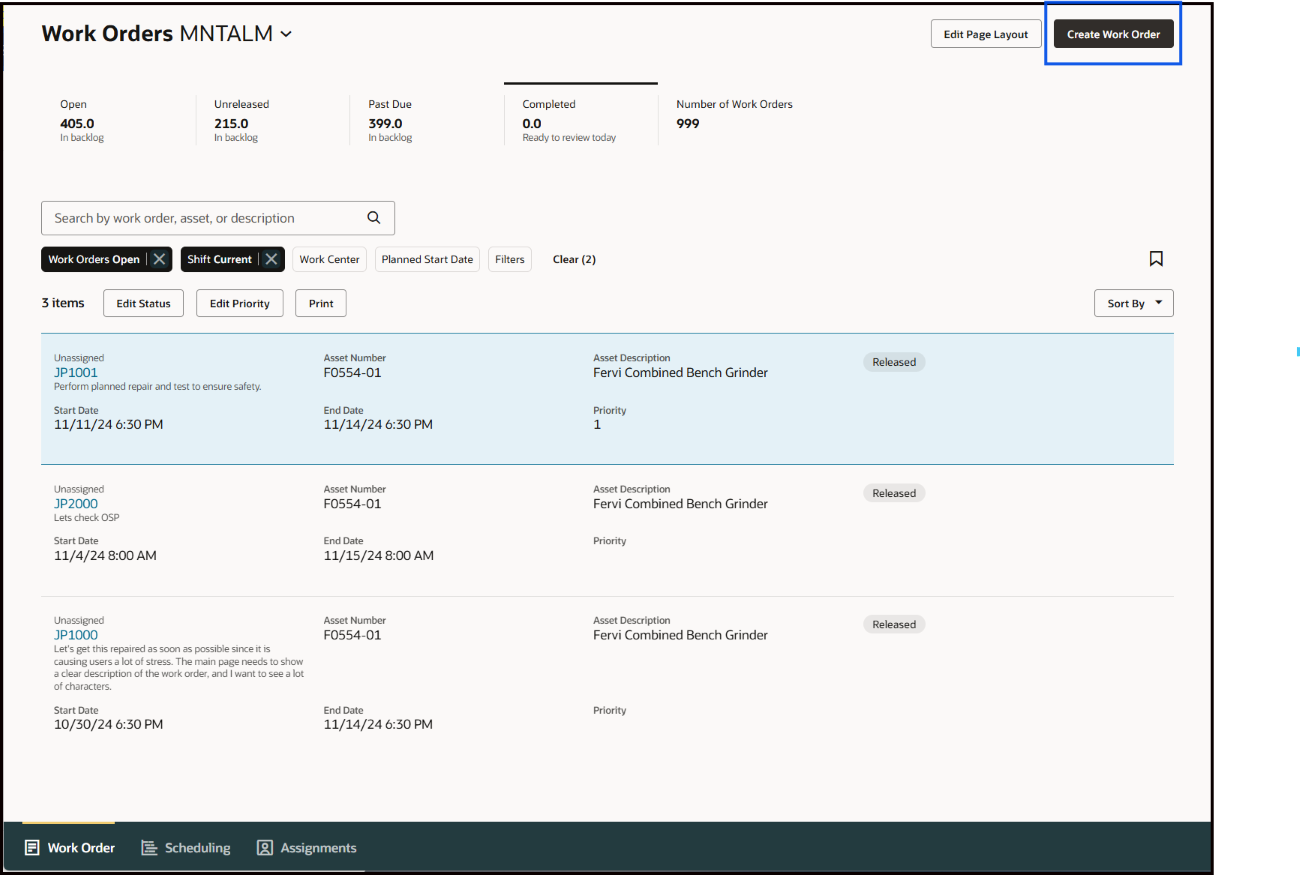
「作業オーダー」タブ: 「作業オーダーの作成」ボタン
作業オーダーの作成方法には柔軟性があります。 データを入力した後、送信して編集オプションを使用して、作業オーダーの編集を続行できます。
次のスクリーンショットは、「新規保守作業オーダー」ドロワーを示しています:
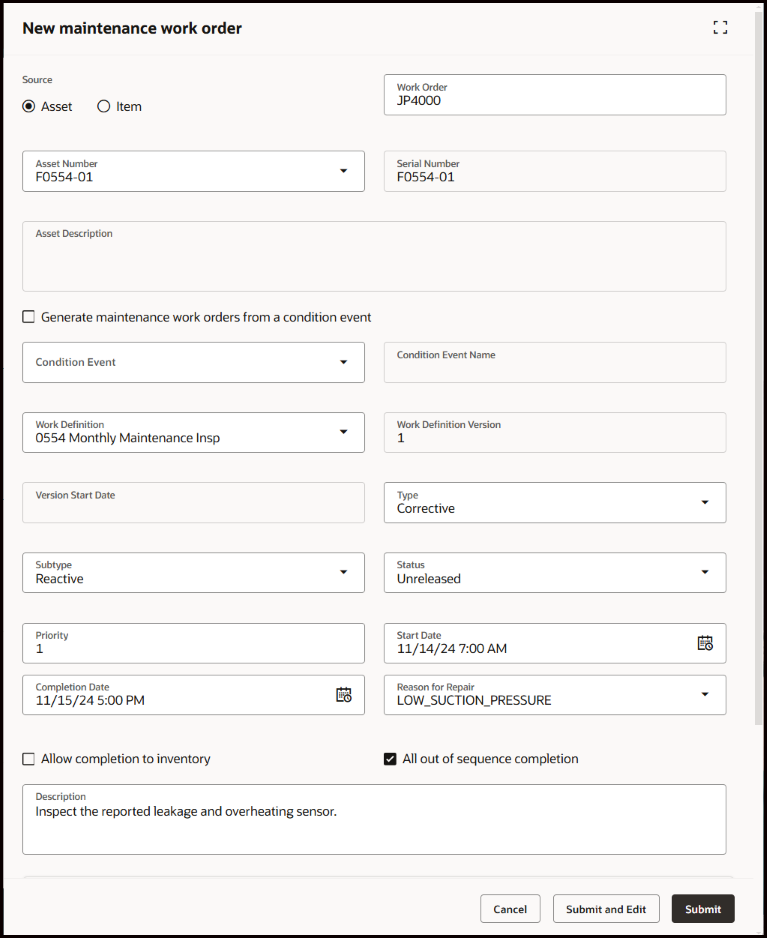
「作業オーダー」タブ: 「新規保守作業オーダー」ドロワー
コラボレーションをサポートするために、作業オーダーのノートおよび添付を作成できます。 この情報は、保守技術者が使用できるようになります。
次のスクリーンショットに「新規ノート」ドロワーを示します:
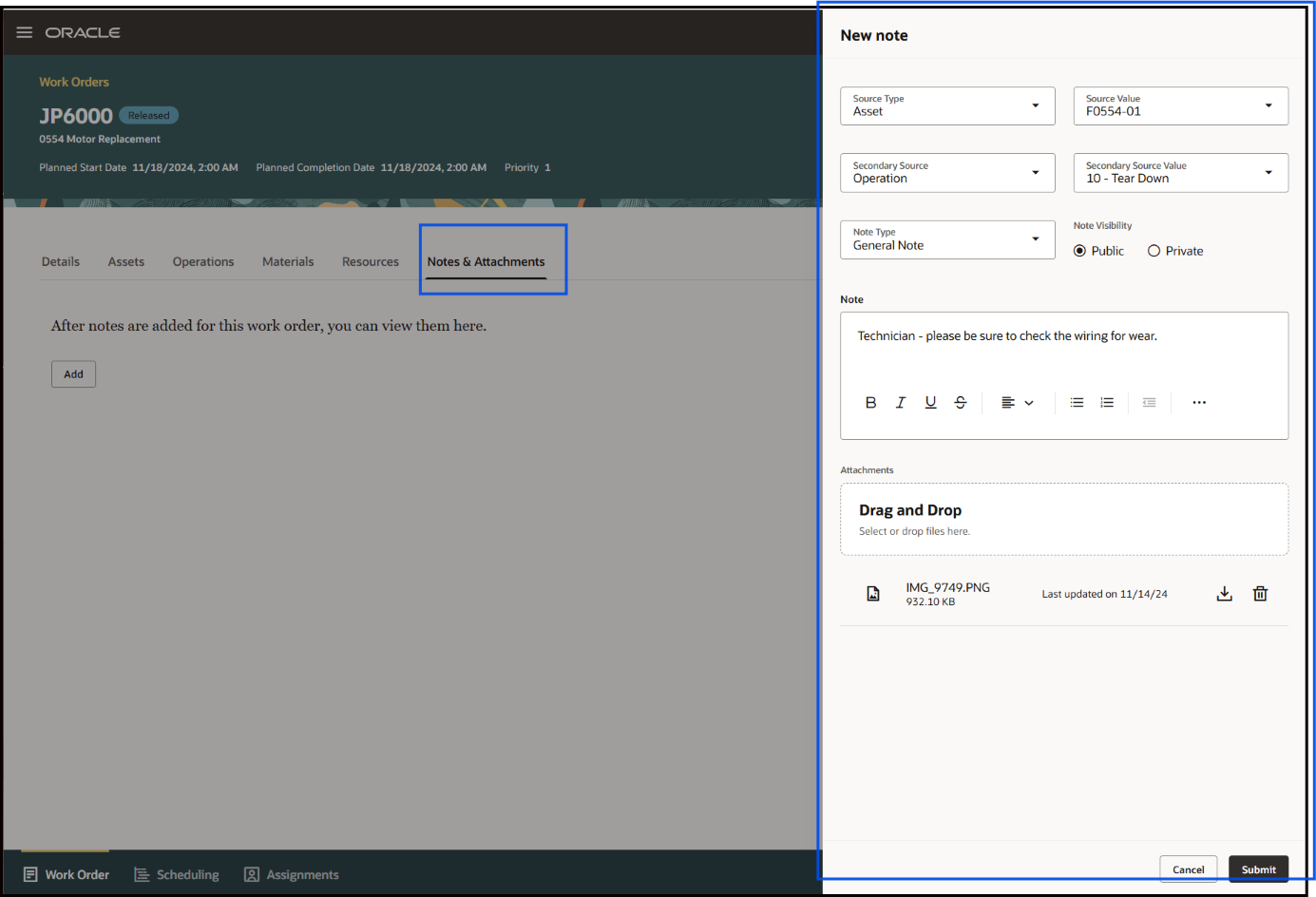
作業オーダー・ノートの編集
作業オーダーのスケジュール
監督者は、「スケジューリング」タブを使用してワークロードを評価および調整できるため、組織に混乱をもたらすことなく、作業オーダーを予定どおりに完了できます。 スケジューリングには、特定のシフト、日または週の作業オーダーまたは割当を表示できるインテリジェントなガント・チャートが含まれています。 複数の組織を管理している場合は、組織を変更することもできます。
デフォルトの作業オーダー別表示ビューは、シフトの作業オーダーまたは選択した期間の作業オーダーが割り当てられているかどうかを管理者が確認するのに役立ちます。
ビジュアル表示により、選択した時間枠内の作業オーダーのステータスを簡単に識別できます。 色分けされたインジケータでは、作業オーダーが「割当済」、「一部割当済」または「未割当」として強調表示され、ギャップまたは重複をすばやく識別できます。 監督者は、個々の作業オーダーを展開して工程の順序を分析し、プランニングと実行を改善することもできます。 マウスを使用してガント・チャートの領域にカーソルを重ねると、作業オーダー、工程またはリソースの詳細を取得できます。
スマート検索を使用して作業オーダーを検索できます。 提示フィルタおよび追加フィルタを使用して、検索を絞り込むことができます。 作業オーダーは、ワーク・センター、リソース、ステータス、優先度、作業オーダー・タイプ、作業オーダー・サブタイプおよび資産ワーク・センターでフィルタできます。
次のスクリーンショットは、「スケジューリング」タブのガント・チャートの作業オーダー・ビューを示しています:
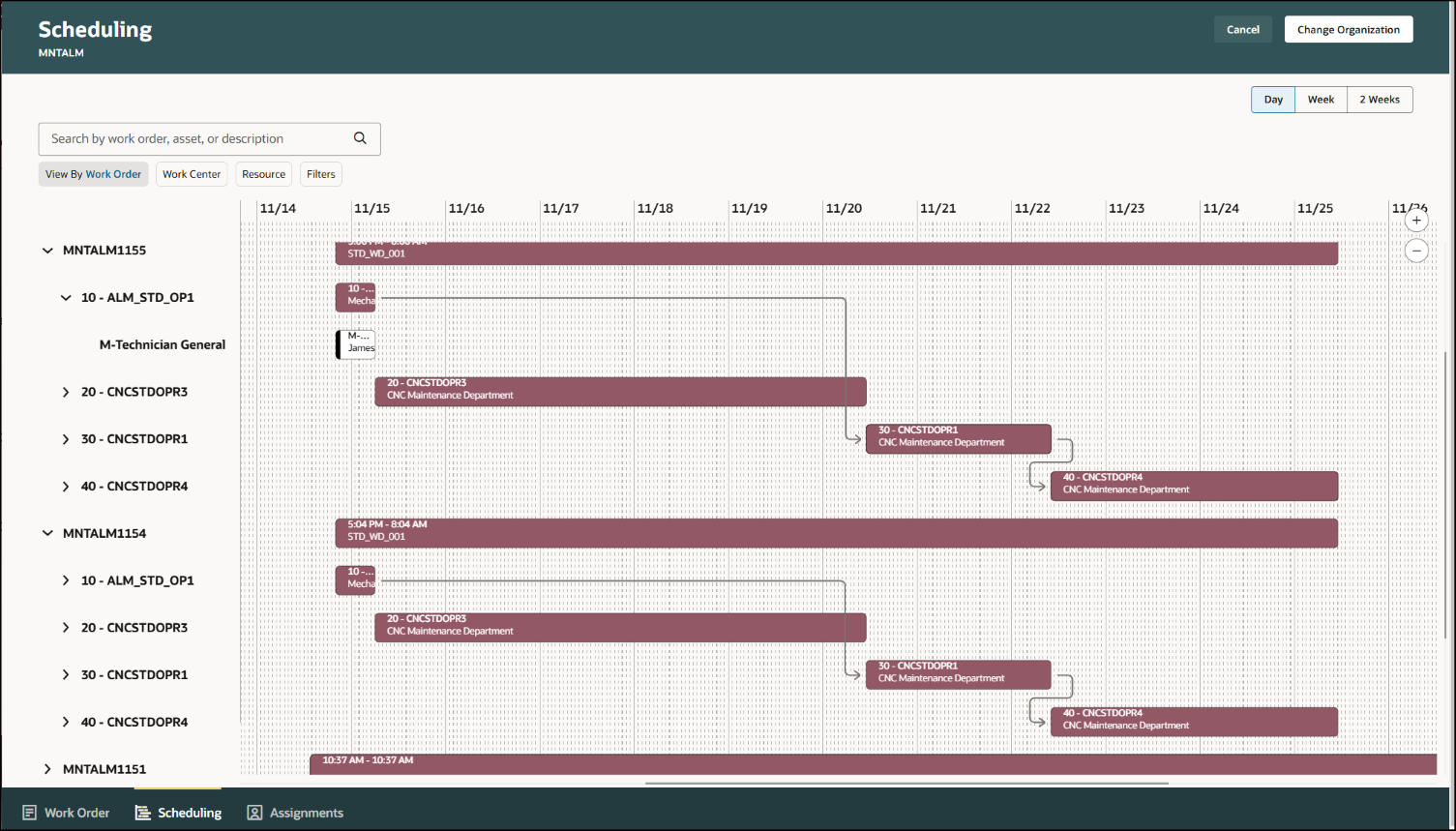
「スケジューリング」タブのガント・チャート
作業オーダーのスケジュールを調整するには、ガント・チャートで作業オーダーを右クリックし、「再スケジュール」オプションを選択します。
次のスクリーンショットは、「作業オーダーの再スケジュール」ドロワーを示しています:
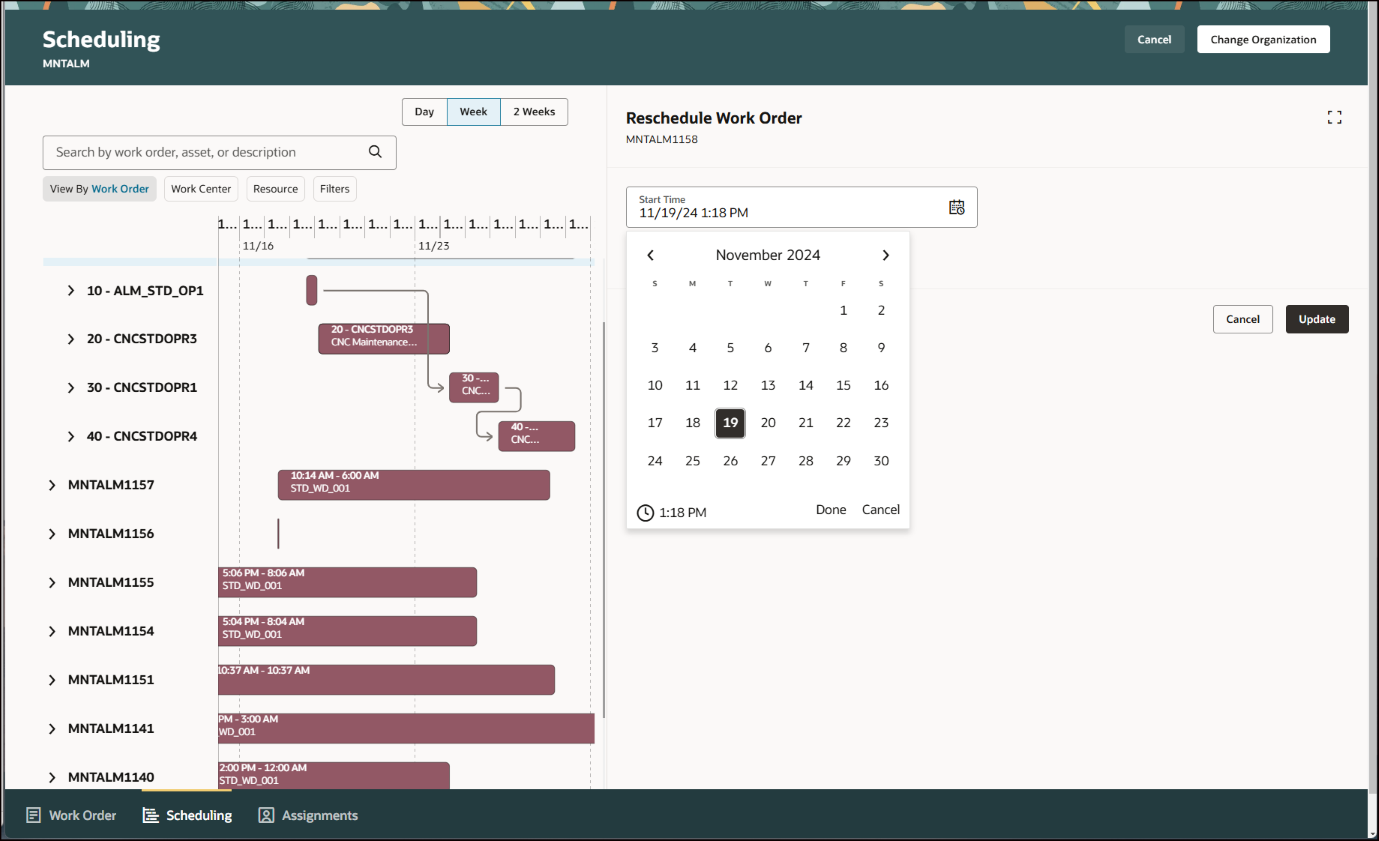
「作業オーダーの再スケジュール」ドロワー
監督者は、ガント・チャートを使用して、ユーザーを作業オーダー工程に割り当てることができます。 作業工程を展開すると、工程のリソースを表示できます。 技術者を割り当てるには、リソースを右クリックし、「リソース割当」ドロワーを開きます。 資格があり、作業を実行できる個人を確認できます。 リソースに対して「割当」をクリックして、個人を工程に割り当てます。 個人を工程から割当解除して、別の工程に割り当てることもできます。
次のスクリーンショットにガント割当ドロワーを示します。
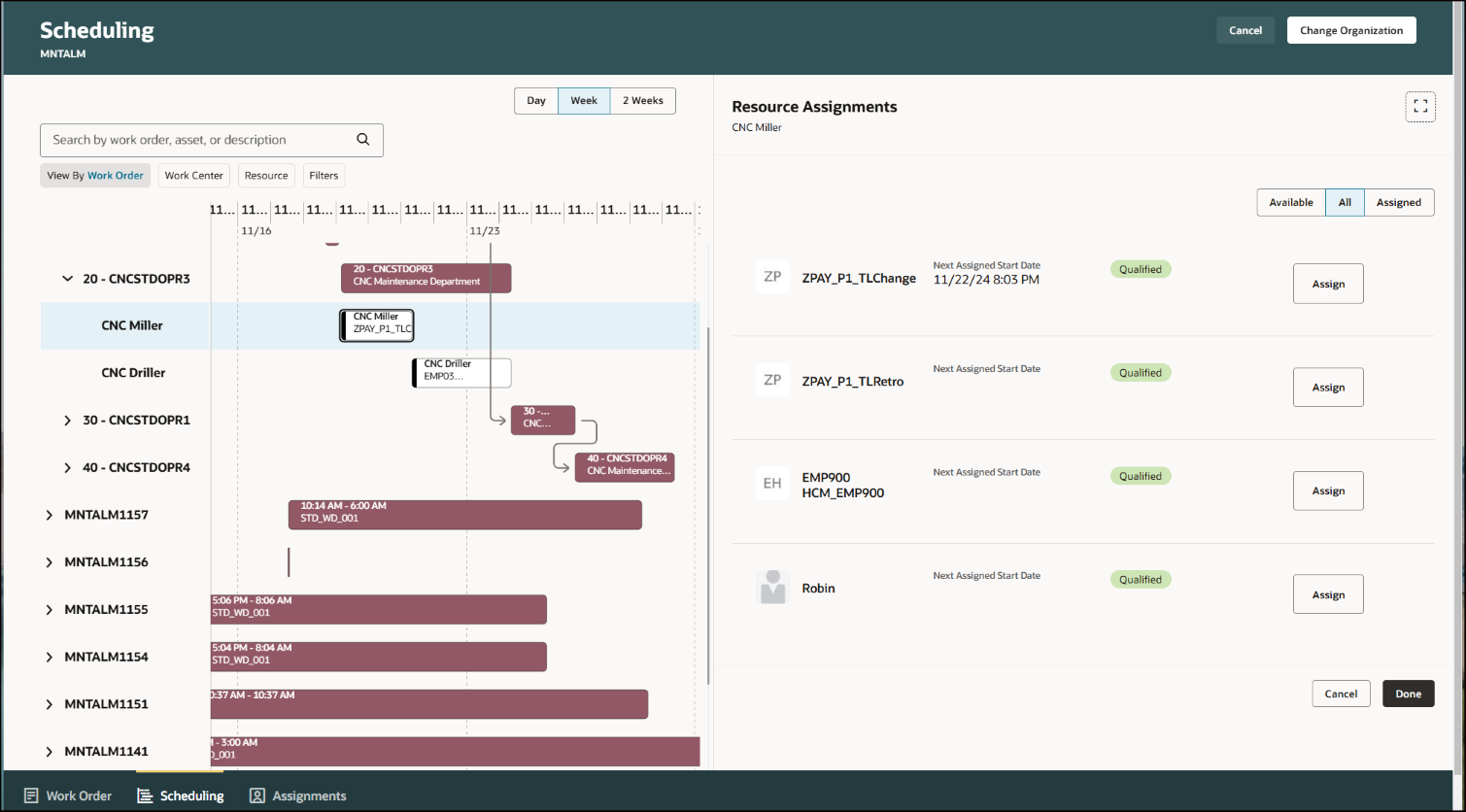
「リソース割当」ドロワー
「表示基準」をクリックし、「リソース」を選択して、ガント・チャート・ビューをデフォルトの作業オーダー・ビューからリソース・ビューに切り替えることができます。 次に、各リソースに割り当てられた作業を表示できます。これにより、技術者の作業割当の競合を可視化して調査できます。
スキル・レベルに基づいてタスクを再割当し、各技術者が最適なスキル・レベルで作業していることを確認できます。
次のスクリーンショットは、「スケジューリング」タブのガント・チャートのリソース・ビューを示しています:
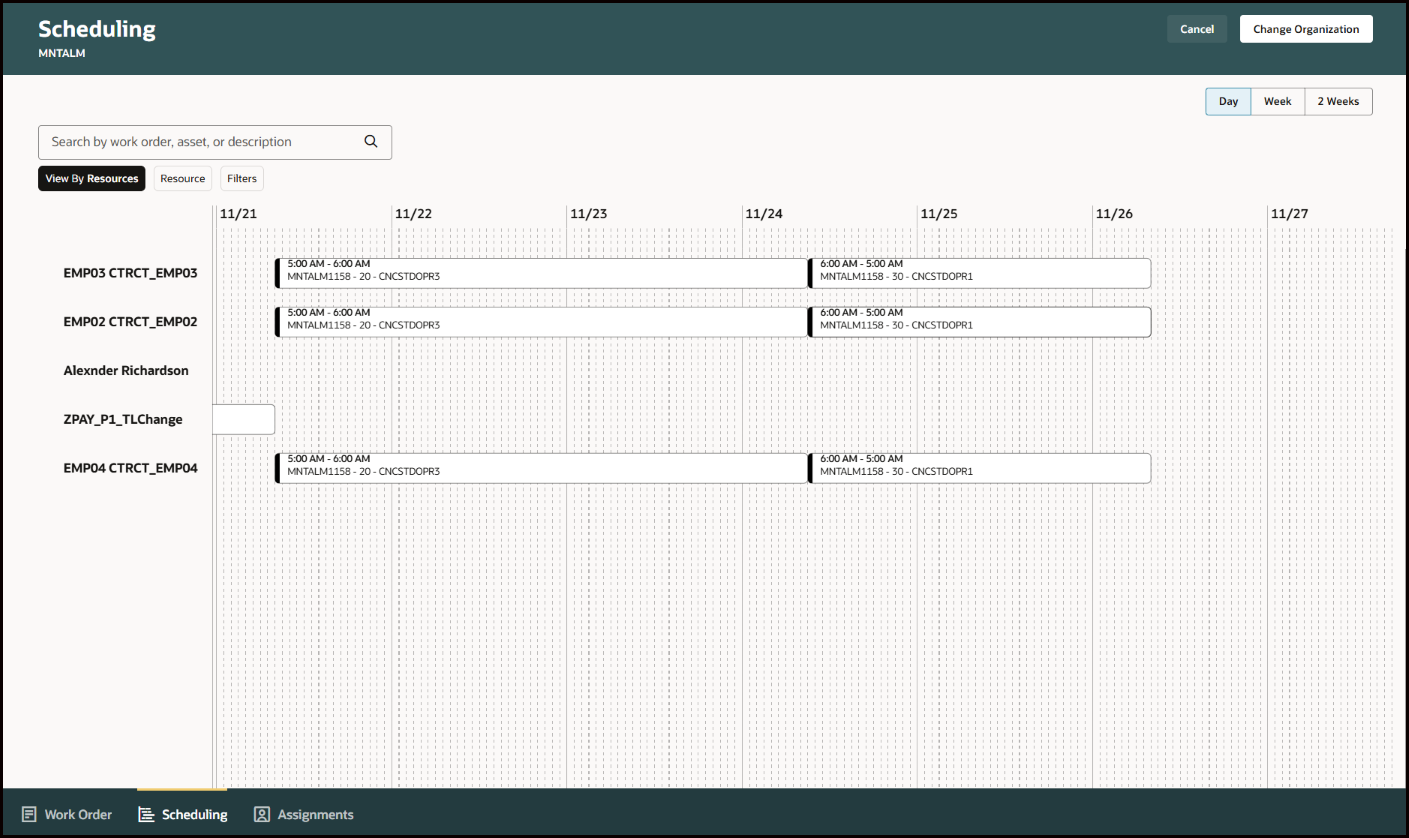
「スケジューリング」タブのガント・チャートのリソース・ビュー
作業オーダーの割当
保守監督ワークベンチの「割当」タブを使用すると、効率的に作業オーダーを割り当てて、保守チームがシフトの開始時に作業キューおよび優先度を明確に把握できるようになります。 特定のリソース要件に基づいて、技術者を作業オーダーと照合できます。
「割当」タブには、割当が必要な現在のシフトの作業オーダーが表示されます。 提示された「ステータス」フィルタを使用して、ステータスで作業オーダーをフィルタするか、「フィルタ」を使用して高度なフィルタ・オプションを使用できます。 保存検索機能を使用すると、頻繁に使用する検索条件にすばやくアクセスでき、作業オーダーの管理プロセスが簡略化されます。
各作業オーダーには、期間、ステータス、要件などの重要な詳細が含まれます。 作業オーダーを選択すると、認定された技術者のリストが表示されます。 デフォルト・ビューでは、使用可能な技術者が強調表示されますが、「すべて」ビューに切り替えて、すべての認定された技術者を表示することもできます。 割当を行った後、必要に応じて「スケジュール」タブで後で柔軟に調整できます。
割当を行うと、作業オーダーがビューから削除されます。 収集コンテナ内のカウンタが更新され、割当が必要な作業オーダーの現在の数が表示されます。
次のスクリーンショットは、「割当」タブと、使用可能なリソースがある選択した作業オーダーを示しています:
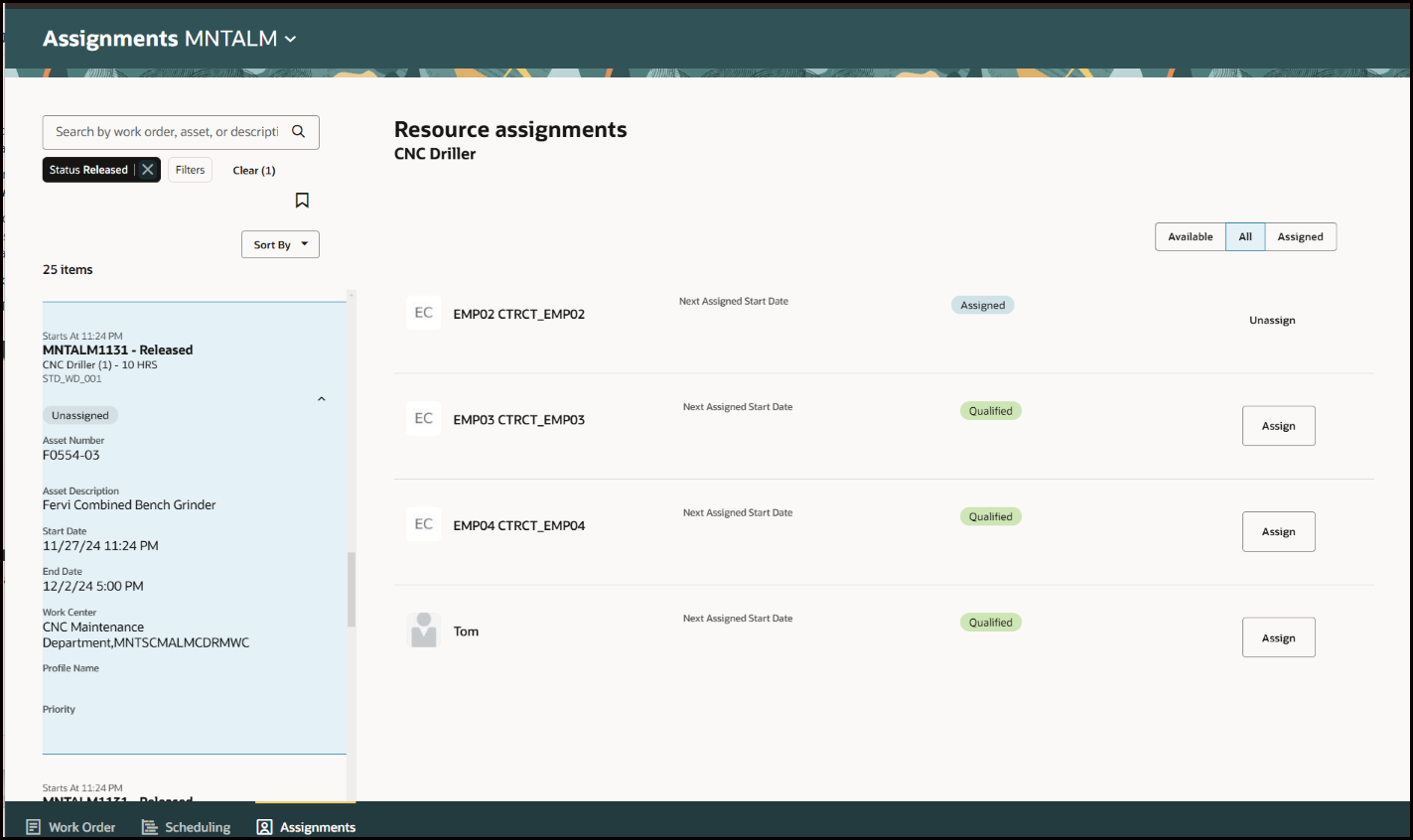
使用可能なリソースがある選択した作業オーダーが表示された「割当」タブ
保守監督者は、新しい保守監督ワークベンチを使用して、保守アクティビティの簡素化、キー・メトリックのモニター、作業オーダー、スケジュールおよびリソースの管理を1箇所で行うことができます。 この直感的なRedwoodベースのエクスペリエンスは、意思決定を強化し、リソース割当てを最適化し、監督者が現在および次に注意が必要なことに集中するのに役立ちます。
有効化のステップ
「保守監督」ページを有効にするには:
- プロファイル・オプションORA_MNT_SUPERVISION_REDWOOD_ENABLEDをサイト・レベルで「Y」に設定して、「保守管理」ランディング・ページでタスク「保守監督」を有効にします。 このプロファイルにより、既存の「保守作業オーダーの管理」タスクは無効になりません。
- ユーザーに既存の作業オーダー権限があることを確認します:
- 保守作業オーダーの管理
- MNT_MANAGE_MAINTENANCE_WORK_ORDER_HEADERS_PRIV
- 保守作業オーダー工程の管理
- MNT_MANAGE_MAINTENANCE_WORK_ORDER_OPERATIONS_PRIV
- 保守作業オーダーのクローズ
- MNT_CLOSE_MAINTENANCE_WORK_ORDERS_PRIV
- 保守をレポートする必要がある各保守組織に対するセキュリティ・アクセス権がユーザーにあることを確認します。
- この項の残りの部分で説明されているように、作業オーダーの初期一括取込みを実行し、ルーチン一括取込み更新をスケジュールします。
プロファイル・オプションを有効にした後、Oracle Search Extension Frameworkを有効にして、索引の作成、事前定義済の索引の取込みおよび検索機能の管理を行う必要があります:
- 「検索拡張機能フレームワークの有効化/無効化」(ORA_FND_SEARCH_EXT_ENABLED)プロファイル・オプションを「はい」に設定します。
- スケジュール済プロセスを実行するには、スケジュール済ジョブ定義の管理(FND_MANAGE_SCHEDULED_JOB_DEFINITION_PRIV)権限を持っていることを確認します。
- 索引を作成し、事前定義された索引を取り込むために、索引定義を作成してOSCSへの初期取込みを実行するスケジュール済プロセスを送信します。
- ジョブ名: 索引定義を作成してOSCSへの初期取込みを実行するESSジョブ
- 再取込みする索引名: fa-alm-work-order
ノート:
プロセスの送信時に索引名を指定しない場合、プロセスはすべての事前定義済索引に対して実行されます。
ヒントと考慮事項
「保守監督」ページを有効にする場合は、次のヒントと考慮事項が適用されます:
- この機能を使用する前に、索引定義を作成してOSCSへの初期取込みを実行するスケジュール済プロセスを送信します。 索引がすでに作成されている場合に、再度の取込みのためにプロセスを送信することもできます。 このプロセスでは、索引が消去され、データが再度取り込まれます。
- プログラム名: 索引定義を作成してOSCSへの初期取込みを実行するESSジョブ。
- 再取込みする索引名: fa-alm-work-order
- 作業オーダーは、「保守管理」作業領域の「保守作業オーダーの管理」または「保守監督」ページを使用した作成、REST APIを使用した作成、保守プログラムによる作成、ファイルベース・データ・インポート(FBDI)を使用した作成または更新が可能です。 作業オーダー作成のすべてのモードで、索引のほぼリアルタイム取込みがトリガーされるわけではありません。 したがって、個別のスケジュール済プロセスを実行して索引を更新する必要があります。 このスケジュール済プロセスでは索引はクリアされず、これらのトランザクションによる変更で既存の索引のみが更新されます。 索引を最新の状態に保つために、これらの更新を少なくとも1日に1回、またはビジネスに必要な頻度で取り込むことをお薦めします。
- 一括取込みを実行するプログラム名: OSCSへの一括取込みを実行するESSジョブ。
- 再取込みする索引名: MNT_WO_BULK_INGEST。
- オプションで、保守作業オーダーの機能をさらに拡張するオプトインを有効にできます。 これらのオプトインは、「保守作業手配リスト」から「自分の保守作業」ページに切り替えるようにプロファイル・オプションを設定した後にのみ有効にする必要があります:
- 1つの品目の1つ以上の資産の修理の許可: 有効にした場合、オプションで、単一の資産ではなく作業オーダーのコンテキストとして品目を選択できます。 作業オーダー・ヘッダーが作成されたら、「資産」タブにナビゲートして、修復する1つ以上の資産を定義できます。 リリース後、「自分の保守作業」ページを使用して、各作業オーダーを資産ごとに実行できます。
- 在庫事業所への資産の完了の許可: 有効にすると、資産または品目ベースの作業オーダーについて、資産を出庫して完了保管場所事業所に戻すことができます。 この事業所は、サービス可能資産または却下(MRB)資産を追跡できます。